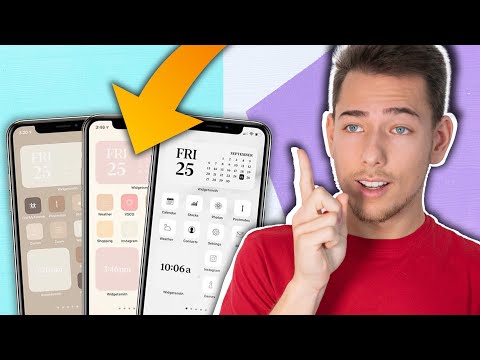Questo articolo spiega come configurare la posta vocale visiva sul tuo iPhone. Visual Voicemail è solo un nome di fantasia per il modo in cui il tuo iPhone visualizza e gestisce i tuoi messaggi vocali, un po' come una casella di posta elettronica. Quasi tutti i provider di telefonia mobile in Nord America e in Europa supportano Visual Voicemail, così come un numero crescente di provider in altri paesi. Se il tuo provider non supporta Visual Voicemail su iPhone, verifica con il tuo operatore se offre la propria app di segreteria. In caso contrario, puoi comunque utilizzare gli strumenti di posta vocale integrati del tuo iPhone per ascoltare e gestire i tuoi messaggi.
Passi
Metodo 1 di 3: configurazione della segreteria telefonica

Passaggio 1. Apri l'app Telefono del tuo iPhone
È l'icona del telefono verde e bianca sulla schermata iniziale.

Passaggio 2. Tocca Segreteria
Si trova nell'angolo in basso a destra dello schermo.
Se toccando Segreteria telefonica avvia una chiamata, dovrai seguire le istruzioni vocali da qui per completare la configurazione della segreteria. Ciò significa che il tuo provider non supporta la posta vocale visiva.

Passaggio 3. Tocca Configura ora
Se è la prima volta che configuri la segreteria, dovrai fare clic su "Configura ora". Questa opzione dovrebbe apparire al centro della pagina.
Se non vedi questa opzione, la tua segreteria è già impostata; puoi registrare un saluto toccando Saluto nell'angolo in alto a sinistra dello schermo. Questo di solito accade quando si trasferiscono informazioni da un telefono esistente a un nuovo telefono.

Passaggio 4. Immettere una password esistente o crearne una ora
L'opzione varia a seconda che tu abbia già configurato la segreteria telefonica tramite il tuo provider:
- Se hai già impostato la segreteria tramite il tuo provider di telefonia mobile, ti verrà chiesto di inserirla ora. Digita la password e tocca "Fine" per connettere la tua casella vocale esistente a Visual Voicemail. Tutti i messaggi nella casella vocale esistente verranno trasferiti al tuo iPhone al termine della configurazione.
- Se non hai mai impostato la segreteria, ti verrà chiesto di creare una password. Inserisci una nuova password, tocca Fatto inseriscilo di nuovo, quindi tocca Fatto di nuovo per confermare.

Passaggio 5. Toccare Personalizzato per registrare un saluto
Se preferisci scegliere il saluto predefinito preregistrato, puoi selezionare Predefinito Invece. Altrimenti, crea il tuo saluto:
- Rubinetto Disco e di' il tuo saluto.
- Rubinetto Fermare quando hai finito.
- Tocca il pulsante di riproduzione per ascoltare un'anteprima.
- Se non ti piace il tuo saluto, tocca Annulla per sbarazzartene, quindi tocca Costume per riprovare.
- Rubinetto Salva quando sei felice del tuo saluto.
Metodo 2 di 3: utilizzo della casella vocale

Passaggio 1. Aprire l'app Telefono
È l'icona del ricevitore del telefono verde e bianca nella schermata iniziale.
Puoi vedere quanti nuovi messaggi hai guardando il piccolo numero rosso sull'icona della tua casella vocale

Passaggio 2. Tocca Segreteria
È nell'angolo in basso a destra. Se il tuo operatore supporta Visual Voicemail, puoi accedere ai tuoi messaggi vocali toccando il pulsante Segreteria telefonica pulsante. Sarai in grado di sfogliare tutti i tuoi messaggi vocali e scegliere quelli che desideri ascoltare.
Se toccando questo pulsante si compone la linea della segreteria del provider, seguire le istruzioni per recuperare la segreteria

Passaggio 3. Toccare un messaggio di posta vocale
Vedrai l'ora e la data in cui è stato ricevuto il messaggio vocale, il numero di telefono o il nome del contatto e le opzioni per riprodurre, ascoltare, richiamare o eliminare.
Se il tuo operatore supporta Visual Voicemail, vedrai anche una trascrizione del messaggio sotto i controlli

Passaggio 4. Toccare ► per ascoltare il messaggio
È il triangolo laterale nell'angolo in basso a sinistra del messaggio. Toccando questo inizierà la riproduzione del messaggio vocale.
Toccando l'icona dell'altoparlante, il messaggio verrà riprodotto tramite l'altoparlante esterno del tuo iPhone anziché tramite il ricevitore del telefono

Passaggio 5. Tocca il cestino per eliminare un messaggio
Se desideri eliminare più messaggi, tocca il pulsante Indietro per tornare all'elenco dei messaggi vocali, tocca Modificare nell'angolo in alto a destra, seleziona i messaggi da eliminare, quindi tocca Elimina in fondo.

Passaggio 6. Toccare il ricevitore del telefono blu per richiamare il chiamante
Ciò restituisce immediatamente la chiamata, quindi tocca questo pulsante solo se sei pronto per parlare con il chiamante.

Passaggio 7. Modifica il tuo saluto
Se vuoi cambiare il tuo saluto, tocca Saluto nell'angolo in alto a destra della posta in arrivo della segreteria per selezionare il messaggio di saluto predefinito o creare un nuovo messaggio di saluto personalizzato.

Passaggio 8. Modifica la password della segreteria
Se hai bisogno di reimpostare la password, puoi farlo nelle Impostazioni:
- Apri l'app Impostazioni del tuo iPhone, che è l'icona a forma di ingranaggio grigia nella schermata principale.
- Scorri verso il basso e tocca Telefono.
- Rubinetto Cambia password segreteria.
- Inserisci e conferma una nuova password.
Metodo 3 di 3: risoluzione dei problemi della segreteria telefonica

Passaggio 1. Riavvia il tuo iPhone
Il riavvio del dispositivo può risolvere molti problemi minori che potresti riscontrare. Fare così:
- Tieni premuto il pulsante di accensione nella parte superiore o laterale del telefono.
- Fai scorrere il scorrere per spegnere interruttore nella parte superiore dello schermo a destra.
- Aspetta un minuto.
- Tieni premuto il pulsante di accensione finché non vedi il logo Apple bianco sullo schermo del tuo iPhone.

Passaggio 2. Aggiorna il tuo iPhone all'ultima versione di iOS
Potrebbe esserci un bug che causa problemi con la segreteria e una versione più recente di iOS potrebbe aver risolto il problema. Puoi controllare gli aggiornamenti nella sezione "Generale" dell'app Impostazioni oppure puoi utilizzare iTunes.
Controlla anche eventuali aggiornamenti dell'operatore, che possono essere trovati toccando Di nel Generale sezione dell'app Impostazioni.

Passaggio 3. Chiama il tuo operatore telefonico se non riesci ad accedere alla tua casella di posta vocale
Ci sono diversi problemi che possono verificarsi durante la configurazione della segreteria telefonica, soprattutto se si esegue l'aggiornamento da un dispositivo molto più vecchio. Contattare il servizio clienti del tuo operatore telefonico può aiutarti a ripristinare le impostazioni della segreteria telefonica, modificare la password e ottenere la configurazione della segreteria visiva. Le linee di servizio clienti dei vettori comuni includono quanto segue:
- AT&T - (800) 331-0500 o 611 dal tuo iPhone.
- Verizon - (800) 922-0204 o *611 dal tuo iPhone.
- Sprint - (888) 211-4727
- T-Mobile - (877) 746-0909 o 611 dal tuo iPhone.
- Boost Mobile - (866) 402-7366
- Cricket - (800) 274-2538 o 611 dal tuo iPhone.
Passaggio 4. Reimposta la password della segreteria del tuo iPhone
Se hai bisogno di cambiare la password per Visual Voicemail sul tuo iPhone, puoi farlo dall'app Impostazioni.
- Rubinetto Impostazioni → Telefono → Cambia password segreteria.
- Inserisci la tua nuova password della segreteria visiva.
- Tocca "Fine" per salvare la nuova password.
Suggerimenti
- Se non ricevi l'opzione Visual Voicemail, assicurati che i dati del cellulare siano attivati per il telefono.
- Se desideri salvare i messaggi vocali dell'iPhone, consulta Come salvare i messaggi vocali dell'iPhone.